如何用苹果手机投屏
屏幕镜像是什么意思?苹果手机投屏电视还要下载软件吗?
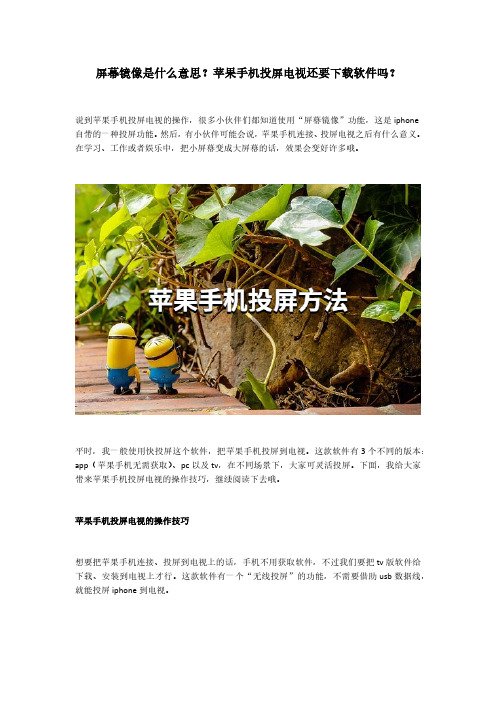
屏幕镜像是什么意思?苹果手机投屏电视还要下载软件吗?
说到苹果手机投屏电视的操作,很多小伙伴们都知道使用“屏幕镜像”功能,这是iphone
自带的一种投屏功能。
然后,有小伙伴可能会说,苹果手机连接、投屏电视之后有什么意义。
在学习、工作或者娱乐中,把小屏幕变成大屏幕的话,效果会变好许多哦。
平时,我一般使用快投屏这个软件,把苹果手机投屏到电视。
这款软件有3个不同的版本:app(苹果手机无需获取)、pc以及tv,在不同场景下,大家可灵活投屏。
下面,我给大家带来苹果手机投屏电视的操作技巧,继续阅读下去哦。
苹果手机投屏电视的操作技巧
想要把苹果手机连接、投屏到电视上的话,手机不用获取软件,不过我们要把tv版软件给下载、安装到电视上才行。
这款软件有一个“无线投屏”的功能,不需要借助usb数据线,就能投屏iphone到电视。
在电视上启动tv版软件后,我们进入到iphone看看怎么操作:解锁手机,从主屏幕底部往上拉动页面,之后会有一个控制界面出现。
点击【屏幕镜像】按钮,来到相应的功能页面后,
点击可用的电视设备id即可投屏。
现在,我们就可以在电视的大屏幕上看到苹果手机的投屏页面啦,画面显示十分清晰。
在页面的右上方,还有多个工具图标,包括“去除水印”、“录屏”以及“全屏观看”等。
点击图
标,大家即可开始相应操作,想要关掉投屏的话可以点击该处的【关机】图标哦。
小伙伴们想学的话赶紧行动起来哦。
ios系统如何投屏 苹果手机投屏电脑显示器

苹果手机为什么让更多的人喜欢呢?因为苹果手机操作系统非常的新颖,手机的质感也是极好的,ios系统如何投屏呢?苹果手机投屏电脑操作的方法是什么,一起来看看吧!
使用工具:
苹果手机、电脑
迅捷苹果录屏精灵
操作步骤详解:
1、苹果手机信息功能也很新颖,屏幕镜像也是手机的一大特色,因为自带airplay镜像投屏,所以只需要在电脑上操作即可;
2、首先在电脑上安装并运行迅捷苹果录屏精灵,软件运行完成后,在打开手机,将手机与电脑连接至同一个网络中。
2、接着打开电脑上的投屏软件,如果投屏的同时也需要录屏的话,在电脑设置中修改画质设置、音频设置、通用设置等必要参数,根据自己需要去修改。
如图所示:
3、我们在录制之前,一定要选择好视频的保存位置,一般为了防止录屏文件在C盘中堆积过多导致电脑卡顿,可以点击更改路径设置成别的硬盘之中,例如D盘或者F盘,如图所示:
4、然后打开手机,用手指从屏幕底端向上滑动,找到控制中心的
AirPlay,不同系统手机找到的方法会有一些不同,找到与电脑下载的投屏工具名称选择即可。
如图所示;
5、手机镜像连接成功之后,手机中的内容全部都会显示在电脑上,直接和手机同步显示,让我们实时享受视觉盛宴。
如图所示;
以上就是使用苹果手机投屏电脑的操作过程,投屏成功后,电脑的屏幕上就会展现出手机上所发生的操作,不管是看视频还是玩游戏,所有的操作都与手机上的完全同步!。
苹果手机如何进行电脑投影 手机怎么投影电脑

苹果手机如何进行电脑投影?手机投屏是一个很不错的选择,手机投屏电视,大家一起欣赏图片或者视频也是一件美好的事情。
如今手机投屏电视,大家大都可以自己操作,但是手机投屏电脑,大家知道怎么操作吗?
使用工具:
手机、电脑
迅捷苹果录屏精灵
方法/步骤:
1、投屏第一步,在电脑上下载迅捷苹果录屏精灵,对于需要长时间投屏的朋友来说,先登录还是有必要的,或者第三方登录也是可以的。
3、投屏第二步,如果有需要在投屏时录制视频的小伙伴,可以设置录制视频的一些参数,可以更好的录制视频,视频质量也会相对较高。
4、投屏第三步,打开苹果手机中的设置,找到控制中心,进入到
AirPlay镜像投屏功能,运行过电脑端的手机中会显示同款投屏工具,选择即可;
5、投屏第四步,选择相对应的同款投屏工具之后,手机和电脑正在
连接状态,等待一会儿,即可连接成功,打开手机中的任何画面,都会在电脑上显示。
6、最后想要查看投屏录制下来的视频,点击打开路径就可以进行查
看了。
以上就是苹果手机如何进行电脑投屏的全部步骤,笔者会继续努力,再接再厉,奉献更好的东西给大家,更多的帮助大家!。
iphone怎么投屏 苹果屏幕镜像怎么操作

苹果手机自带Airplay镜像,iphone怎么投屏?其实投屏很简单,只要借助第三方工具就可以了,下面详细步骤,一起看看吧!
使用工具:
电脑、苹果手机
迅捷苹果录屏精灵
方法/步骤:
1、第一步,这是一个PC端的软件,所以只需要在电脑上下载安装“迅捷苹果录屏精灵”就可以,成功安装之后,打开此软件,可以先登录;
2、第二步,把手机和电脑连接到同一个网络,这是很重要的一步。
3. 第三步,投屏的过程中想要进行录屏,在“设置”中修改画质、声音来源、保存位置等,支持超清体验,如图所示。
4、第四步,将手机和电脑连接,在电脑端会出现“如何连接电脑”跟着步骤走就可以,打开手机的设置——控制中心——AirPlay,会出现一个和电脑同款的投屏软件名称,选择即可,完成镜像连接;如图所示:
5、镜像连接成功后,手机中的内容就会同步到电脑端了,如果不想投屏了,在手机和电脑端都可以关闭。
如图所示。
以上就是iphone怎么投屏的详细操作方法,AirPlay无线镜像连接体验,采用IOS设备特有的AirPlay镜像技术,只需启用该镜像功能,就可以实现手机投屏电脑了。
苹果镜像功能怎么开启 如何操作
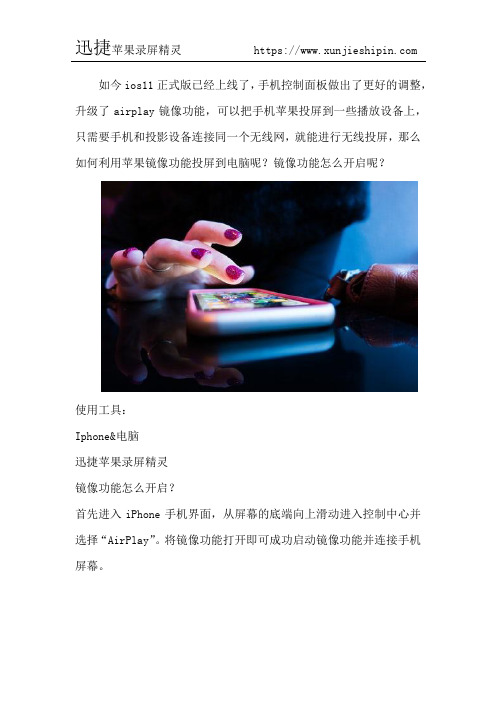
如今ios11正式版已经上线了,手机控制面板做出了更好的调整,升级了airplay镜像功能,可以把手机苹果投屏到一些播放设备上,只需要手机和投影设备连接同一个无线网,就能进行无线投屏,那么如何利用苹果镜像功能投屏到电脑呢?镜像功能怎么开启呢?
使用工具:
Iphone&电脑
迅捷苹果录屏精灵
镜像功能怎么开启?
首先进入iPhone手机界面,从屏幕的底端向上滑动进入控制中心并选择“AirPlay”。
将镜像功能打开即可成功启动镜像功能并连接手机屏幕。
如何利用苹果镜像功能投屏到电脑?
1、如今我们的生活已经离不开高科技,现在有很多投屏工具,例如下面主要讲的苹果手机投屏的方法,希望你们喜欢。
2、我们要将手机和电脑连接到同一个局域网,这是投屏过程很重要的一点,想要保证投屏的速度和质量,网速也要保持正常;
3、在电脑上运行专业的投屏工具,根据安装向导一步一步操作就可以了,手机端在投屏的时候只需要在动动手指就可以了。
如图所示;
4、然后打开手机设置——控制中心——AirPlay,利用iPhone的镜像投屏功能,连接到电脑,勾选出现的与电脑安装的同款投屏工具即可完成镜像连接;
5、之后镜像连接成功之后,就可以在电脑显示器上看到手机界面了,直接同步到电脑端,手机照片、视频等手机全部内容画面都可以出现在电脑上与他人一起分享。
6、以上苹果手机投屏电脑的步骤,只适用于iPhone手机,不支持安卓手机哦,希望你们喜欢!
看完文章,是不是了解到苹果镜像功能的作用以及苹果镜像功能怎么开启,非常实用的投屏方式,不仅可以投屏还可以录屏哦!。
苹果iphone怎么投屏到电视上iphone投屏到电视机方法流程

苹果iphone怎么投屏到电视上iphone投屏到电视机⽅法流
程
iphone投屏到电视机⽅法流程:
准备⼯具:苹果⼿机⼀部、智能电视⼀台(试⽤电视为酷开电视)。
准备⼯作:将苹果⼿机和智能电视设置在同⼀局域⽹内。
智能电视连接TVhome局域⽹
⼩编将苹果⼿机和智能电视同时设置的“TVhome”局域⽹上,如上图所⽰。
⼩编提⽰:如果各位⽤户不能提前完成这⼀设置,那么接下来的操作将不会成功哦!
操作步骤:
步骤⼀:开启苹果⼿机,从屏幕底部向上调出“控制界⾯”,选择界⾯中的“AirPlay”选项。
“AirPlay”界⾯搜索电视ID名
步骤⼆:在“AirPlay”选项的界⾯中,查询想要连接的电视设备,点击智能电视ID名即可⾃动进⾏连接。
苹果⼿机连接电视成功
步骤三:苹果⼿机连接智能电视成功之后,苹果⼿机“控制界⾯”的“AirPlay”的位置,将变成酷开电视ID名。
苹果⼿机与电视同屏
提⽰:苹果⼿机除了能与电视投屏,还可以与电视盒⼦产品进⾏投屏,操作步骤是⼀样⼀样的!
苹果⼿机6s和苹果⼿机7等最新苹果⼿机都可以实现以上的操作哦,投屏功能不仅仅适⽤于个⼈⼤屏看多媒体资源,更可以适⽤到教育、婚庆、会议演⽰等等情景中。
拥有智能设备当然要物尽其⽤,让我们⼿中的智能产品为我们带来更多的智能体验吧!。
手机投屏用什么方法苹果手机怎么投屏到电视

手机投屏用什么方法苹果手机怎么投屏到电视手机投屏是指将手机上的内容,如视频、图片、音乐等,通过无线或有线方式将其显示在电视屏幕上。
目前,苹果手机投屏到电视的方法有以下几种:
1. AirPlay投屏
苹果手机可以通过AirPlay功能将屏幕内容投射到支持AirPlay的电视上。
确保手机和电视连接在同一个Wi-Fi网络下,然后打开控制中心。
在控制中心的屏幕镜像选项中选择支持AirPlay的电视即可进行投屏。
如在iPhone X及以后的型号,可以通过从屏幕的右上角向下拉,然后长按屏幕录屏按钮,在弹出的选项中选择要投屏的电视。
2. 使用Apple TV
若家中有Apple TV,可以将苹果手机与Apple TV连接在同一个Wi-Fi网络下,然后通过AirPlay功能将手机内容投射到电视上。
具体操作为,在苹果手机控制中心的屏幕镜像选项中选择Apple TV即可。
3.使用HDMI适配器
若电视不支持AirPlay功能,可以使用苹果官方认证的Lightning to HDMI适配器将苹果手机连接到电视的HDMI端口上。
首先,将适配器连接到手机上,然后将HDMI线插入电视上的HDMI端口。
接着,选择电视的对应输入源,即可将手机内容投射到电视上。
4.使用第三方投屏应用
无论使用哪种方法,确保手机和电视连接在同一个Wi-Fi网络下,同时要保持手机的屏幕常亮,以保证投屏的稳定性和流畅性。
此外,根据具
体的手机型号和操作系统版本,可能会有一些细微的差别,可以根据具体情况进行操作。
airplay镜像怎么用 苹果投屏电脑显示器

airplay镜像怎么用?相信很多苹果的新用户朋友们对这一功能还不是很了解,利用airplay镜像我们可以将其手机屏幕投屏到电脑,可以在大屏幕上操作使用手机。
使用工具:
手机、电脑
迅捷苹果录屏精灵
操作方法步骤:
1、首先我们要将迅捷苹果录屏精灵下载安装在电脑上,需要手机连接电脑,并且要在同一个网络下;
2、在手机上进入控制中心,从屏幕底端向下滑动,点击“AirPlay”;
3、在ios10之前系统的用户,启动镜像选择迅捷苹果录屏精灵。
果您是ios10或者ios11用户,直接点击迅捷苹果录屏精灵图标就可以启动镜像;
4、连接完成之后就可以进行投屏了,电脑上就会展现手机上的一切活动。
5、此外,在投屏的过程中也可以录屏,点击右上角的“设置”按钮进入屏幕录像管理界面。
设置中修改画质、通用设置等必要参数,根据自己需要去修改。
如图所示;
看完上面的文章,大家知道airplay镜像怎么用了吧,借助该软件,可实时操作手机屏幕并将其镜像投射到电脑上,通过大屏幕观看手机上的一切活动,iOS设备上的声音也能同步到电脑上哦!。
airplay镜像怎么用 苹果手机投屏电脑
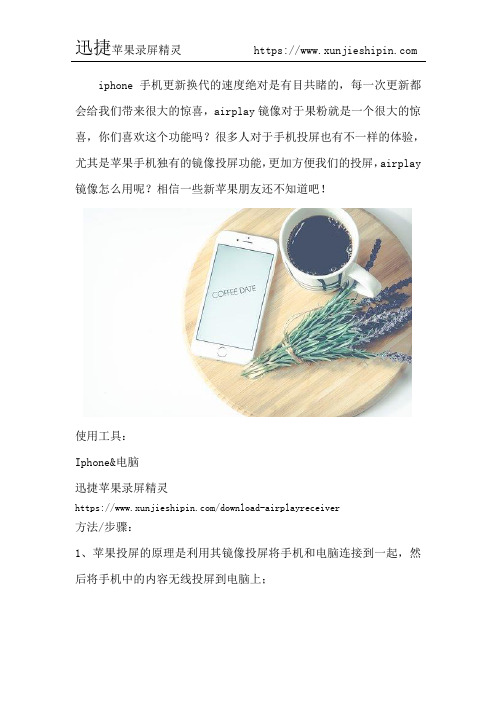
iphone手机更新换代的速度绝对是有目共睹的,每一次更新都会给我们带来很大的惊喜,airplay镜像对于果粉就是一个很大的惊喜,你们喜欢这个功能吗?很多人对于手机投屏也有不一样的体验,尤其是苹果手机独有的镜像投屏功能,更加方便我们的投屏,airplay 镜像怎么用呢?相信一些新苹果朋友还不知道吧!
使用工具:
Iphone&电脑
迅捷苹果录屏精灵
https:///download-airplayreceiver
方法/步骤:
1、苹果投屏的原理是利用其镜像投屏将手机和电脑连接到一起,然后将手机中的内容无线投屏到电脑上;
2、投屏第一步,将手机和电脑连接到同一个网络环境,这是投屏能否成功的一个必要的步骤,可以连接WiFi或者手机流量;
3、投屏第二步,在电脑上运行一个第三方投屏工具——迅捷苹果录屏精灵,手机中不需要,然后双击开始运行,运行之后先浏览一下其功能,然后在操作;
4、投屏第三步,在电脑上会显示如何连接电脑,可以根据步骤一步一步的操作,简单来说就是:打开手机的设置,来到控制中心,点击AirPlay,选择和电脑上出现的同款投屏软件即可;
5、待镜像连接成功之后就可以看到手机中的内容都显示在了电脑上,手机和电脑端随时都可以停止投屏。
上面就是airplay镜像怎么用的方法以及苹果手机投屏电脑的分享,使用迅捷苹果录屏精灵,另外还支持屏幕录制,如果需要使用不妨去尝试一下,录制的效果也还是不错的,无论是iPhone还是iPad都是能够轻松驾驭。
苹果手机怎么投屏在电脑上播放手机视频

众所周知,苹果手机和安卓手机系统完全不同,所以手机投屏的方法,也不同,投屏使用的投屏软件也不同,苹果手机怎么投屏呢?今天主要分享苹果手机投屏的方法,我们需要用到一款专业高效的投屏工具--迅捷苹果录屏精灵,采用IOS设备特有的AirPlay镜像技术,只需启用该镜像功能,即可将iPhone/iPad中的任意图片、音频、视频等文件呈现到电脑端。
使用工具:
苹果手机、电脑(网络在线)
迅捷苹果录屏精灵
操作步骤:
1、首先我们在投屏之前我们需要保证手机与电脑处在同一个网络下,之后在电脑上运行“迅捷苹果录屏精灵”。
2、然后在回到手机上,打开手机中的AirPlay功能进入到屏幕镜像中心。
(进入iPhone手机界面,从屏幕的底端向上滑动进入控制中心并选择“AirPlay”。
将镜像功能打开即可成功启动镜像功能并连接手机屏幕),如图所示;
3、在屏幕镜像功能中心的扫描界面上找到电脑同款投屏工具名称-【迅捷苹果录屏精灵】,并点击选择同款名称进行连接(成功之后就可以进行投屏)!如图所示;
4、接下来要操作的是录屏功能,点击软件右上角的“设置”按钮即可进入到手机录屏界面,在录屏界面那种根据自己的需要设置画面、音频来源的参数即可开始录制。
如图所示;
5、镜像连接成功后,手机中的内容就会同步到电脑端了,如果不想投屏录屏了,在手机和电脑端都可以关闭。
以上就是苹果手机怎么投屏的全部步骤,如果遇到投屏失败或者无法连接成功,请仔细确认手机与电脑是否处在同一网络下面。
此方法仅
适合与IOS系统使用,目前无法支持Android设备哦!。
iPhone手机怎么投屏到电脑 airplay在哪里设置

其实想要小屏转大屏,方法很简单,简单几步就可以操作,下面简单几步教大家苹果手机怎么投屏电脑。
使用工具:
Iphone&电脑
迅捷苹果录屏精灵
https:///download-airplayreceiver
操作方法:
1、如果想要把手机本地的照片或视频投屏到电脑上,可以先通过屏幕镜像,原来叫Airplay,然后在电脑上下载安装迅捷苹果录屏精灵,让手机和电视同屏显示。
2、操作起来很简单,以iOS11为例,上滑屏幕,点击屏幕镜像。
3、如果手机和处于同一个无线网络环境,就能直接看到电脑的名称,所以在投屏之前,手机电脑要连接同一个wifi线路。
4、在手机上看到电脑名称,随后点击连接之后手机的画面就出现在电视上了,然后打开图片视频就能随意播放了。
5、投屏的时候,如果有想要录制成视频的小伙伴,可以点击左上角的红色圆圈,点击开始录屏就可以了,结束载点击一次就完成视频的录制了。
6、值得注意的是,苹果手机8与iPhone X手机调出控制界面的方式不同,苹果手机8从屏幕底部向上调出控制界面,而iPhone X手机则是在右侧屏幕上方向下滑动,然后选择界面中的AirPlay选项。
看完了iPhone手机怎么投屏到电脑的全部步骤,是不还感觉是实用
又简单呢!如果感兴趣的话,那就动手起来吧!。
苹果手机怎么投屏 如何操作
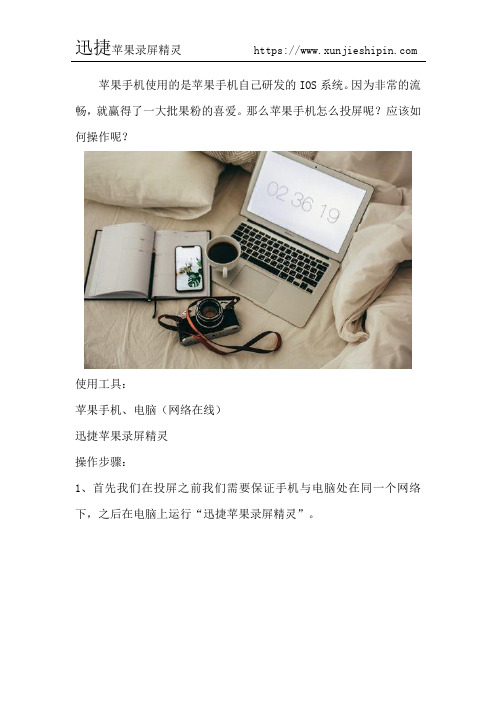
苹果手机使用的是苹果手机自己研发的IOS系统。
因为非常的流畅,就赢得了一大批果粉的喜爱。
那么苹果手机怎么投屏呢?应该如何操作呢?
使用工具:
苹果手机、电脑(网络在线)
迅捷苹果录屏精灵
操作步骤:
1、首先我们在投屏之前我们需要保证手机与电脑处在同一个网络下,之后在电脑上运行“迅捷苹果录屏精灵”。
2、然后在回到手机上,打开手机中的AirPlay功能进入到屏幕镜像中心。
(进入iPhone手机界面,从屏幕的底端向上滑动进入控制中心并选择“AirPlay”。
将镜像功能打开即可成功启动镜像功能并连接手机屏幕),如图所示;
3、在屏幕镜像功能中心的扫描界面上找到电脑同款投屏工具名称-迅捷苹果录屏精灵,并点击选择同款名称进行连接(成功之后就可以进行投屏)!如图所示;
4、投屏成功之后,接下来要操作的是录屏功能,点击软件右上角的“设置”按钮即可进入到手机录屏界面,在录屏界面那种根据自己的需要设置画面、音频来源的参数即可开始录制。
如图所示;
5、镜像连接成功后,手机中的内容就会同步到电脑端了,如果不想投屏录屏了,在手机和电脑端都可以关闭。
6、如果遇到投屏失败或者无法连接成功,请仔细确认手机与电脑是否处在同一网络下面。
此方法仅适合与IOS系统使用,目前无法支持
Android设备哦!
以上就是苹果手机怎么投屏的全部步骤了,不管是投屏电脑还是电视,都会比安卓手机投屏简单很多,不仅可以投屏还支持在线录制视频,简单实用,需要用到的话不妨一试哦!。
iphone如何投屏
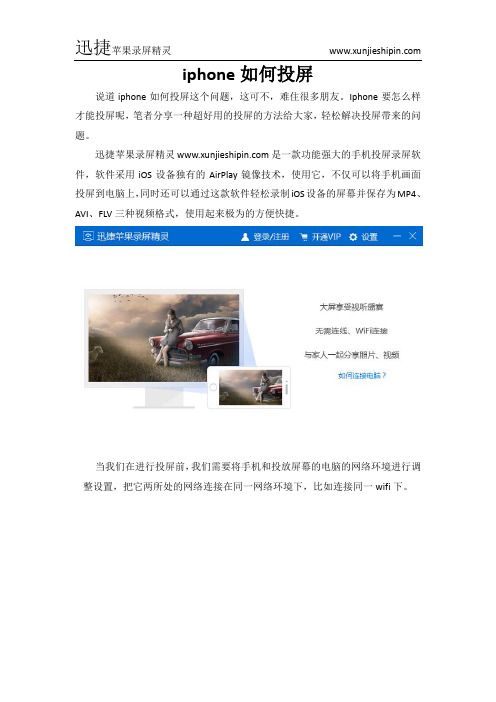
iphone如何投屏
说道iphone如何投屏这个问题,这可不,难住很多朋友。
Iphone要怎么样才能投屏呢,笔者分享一种超好用的投屏的方法给大家,轻松解决投屏带来的问题。
迅捷苹果录屏精灵是一款功能强大的手机投屏录屏软件,软件采用iOS设备独有的AirPlay镜像技术,使用它,不仅可以将手机画面投屏到电脑上,同时还可以通过这款软件轻松录制iOS设备的屏幕并保存为MP4、AVI、FLV三种视频格式,使用起来极为的方便快捷。
当我们在进行投屏前,我们需要将手机和投放屏幕的电脑的网络环境进行调整设置,把它两所处的网络连接在同一网络环境下,比如连接同一wifi下。
完成网络连接后,打开苹果手机,由屏幕下方向上进行滑动,呼出手机控制中心面板,点击打开airplay屏幕镜像。
打开airplay屏幕镜像后,手机和电脑即可进行相互连接。
此时手机已经与电脑完成连接,手机就可以投屏在电脑上了。
Iphone如何投屏就是这么简单,你们学会了吗,收藏吧~~。
苹果手机投屏电脑的具体操作方法

手机投屏电脑、电视,就跟我们看到的多媒体一样,就是把小屏幕投放在大屏幕上观看,提高视觉效果,那么,有很多人知道投屏,但是不知道怎么把苹果手机投屏电脑上,下面来教你方法,记得学习哦!
使用工具:
手机、电脑
迅捷苹果录屏精灵
操作方法:
1、在投屏之前我们下来了解一下苹果手机的AirPlay镜像功能,AirPlay可以将iPhone、iPod touch、iPad以及Mac上的视频镜像传送到支持AirPlay的设备,比如音箱、电脑、Apple TV等。
2、了解了镜像功能之后,在电脑上下载迅捷苹果录屏精灵,然后将手机和电脑设置在同一个WiFi环境下。
3、接下来就是启动电脑上的投屏工具,返回我们的手机端,向上滑动手机屏幕,找到控制中心的页面,然后点击AirPlay镜像功能。
4、然后在AirPlay功能的界面中,查询需要连接的电脑设备,点击电脑ID名即可自动进行连接。
5、在最后镜像就可以连接完成,马上电脑上也就会显示手机屏幕上的内容了。
以上就是使用迅捷苹果录屏精灵将苹果手机投屏电脑上的具体方法,你学会了吗?。
不需要借助任何工具,iPhone(苹果)手机无线投屏到电脑

不需要借助任何工具,iPhone(苹果)手机无线投屏到电脑
这篇文章为大家介绍的是用手机通过连接WIFI无线网投屏到电脑上,大家应该清楚,这种投屏技术我们在学校上课的时候以及在一些会议中看到过,只不过那种投屏技术是电脑通过投影设备在传输到荧幕上而展现出来的,今天小编给大家介绍的是手机投屏到电脑上,而且不借助任何投屏设备!
准备工具:苹果(iPhone)手机、迅捷苹果录屏精灵
【功能介绍】
功能一:AirPlay无线镜像连接
该软件采用的是iOS设备中独一无二的AirPlay镜像技术,通过启动手机中AirPlay镜像功能,即可将手机中的视频、图像、文件传输到电脑屏幕上进行展示!
功能二:高清大屏同步演示
通过AirPlay镜像功能将手机屏幕投屏到电脑上之后,手机中发生的一切操作都将以高清的方式展现在电脑端,同时手机中发出的声音以及音频等都将通过电脑端进行展现!
功能三:内置视频录制
除可将手机投屏到电脑屏幕上以外,该软件还添加了内部视频录制功能,在进行手机投屏过程中,通过内置视频录制功能即可将手机上发生的操作进行录制并保存下来!
【手机投屏电脑】
首先在电脑上安装并运行这款软件,软件运行完成后,在打开手机,将手机与电脑链接至同一个网络中(同一个WIFI)!
然后在进入到手机设置中心,找到“AirPlay”镜像功能,打开该功能,搜索刚才我们安装的这款软件,点击名称进行连接!
最后,在完成链接后,电脑的屏幕上就会展现出手机上所发生的操作,不管是看视频还是玩游戏,所有的操作都与手机上的完全一致!。
airplay怎么连接电视?苹果投屏电视的技巧分享
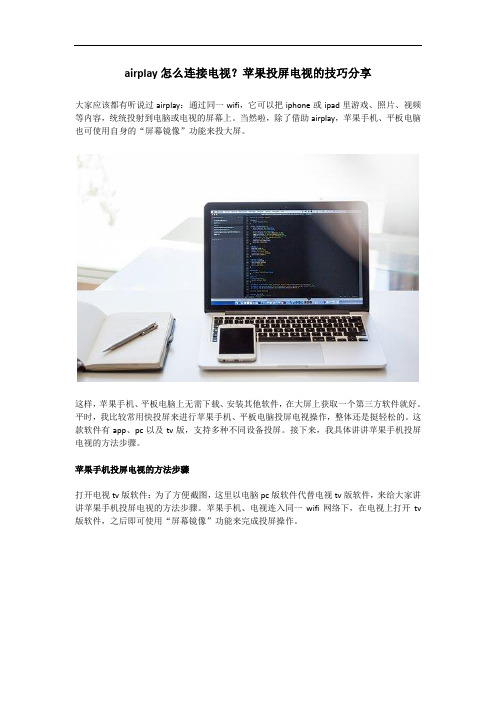
airplay怎么连接电视?苹果投屏电视的技巧分享
大家应该都有听说过airplay:通过同一wifi,它可以把iphone或ipad里游戏、照片、视频等内容,统统投射到电脑或电视的屏幕上。
当然啦,除了借助airplay,苹果手机、平板电脑也可使用自身的“屏幕镜像”功能来投大屏。
这样,苹果手机、平板电脑上无需下载、安装其他软件,在大屏上获取一个第三方软件就好。
平时,我比较常用快投屏来进行苹果手机、平板电脑投屏电视操作,整体还是挺轻松的。
这款软件有app、pc以及tv版,支持多种不同设备投屏。
接下来,我具体讲讲苹果手机投屏电视的方法步骤。
苹果手机投屏电视的方法步骤
打开电视tv版软件:为了方便截图,这里以电脑pc版软件代替电视tv版软件,来给大家讲讲苹果手机投屏电视的方法步骤。
苹果手机、电视连入同一wifi网络下,在电视上打开tv 版软件,之后即可使用“屏幕镜像”功能来完成投屏操作。
使用“屏幕镜像”功能:打开电视tv版软件后,我们解锁苹果手机。
在解锁状态下,进入手机主屏幕,手指从屏幕底部往上缓缓拉起。
之后,小伙伴们即可看到控制界面啦,界面中有我们需要的【屏幕镜像】功能按钮。
苹果手机连接、投屏电视:进入苹果手机【屏幕镜像】功能页面后,页面中间显示有可用的大屏设备id。
点击相应的电视设备id,即可把苹果手机无线投屏到电视上啦。
不知不觉,这次的分享就到尾声啦。
看完上文,小伙伴们知道怎么把苹果手机投屏到电视上了吗?当然啦,大家想要把苹果手机投屏到电脑上的话,以上分享的方法步骤同样适用哦。
苹果屏幕镜像怎么投屏 airplay在哪里设置
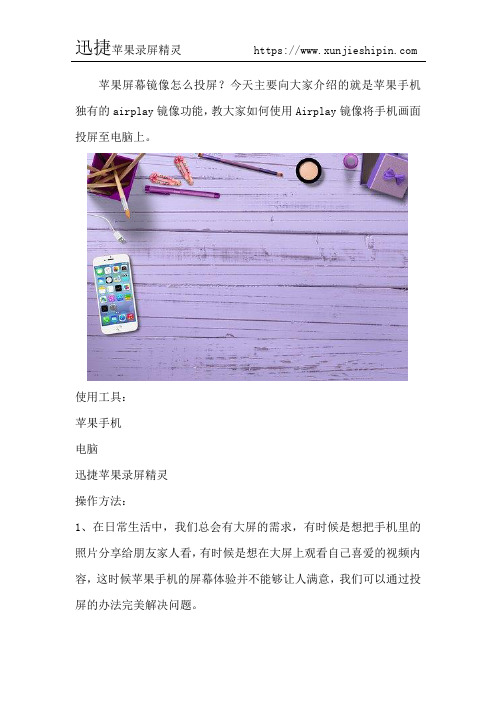
苹果屏幕镜像怎么投屏?今天主要向大家介绍的就是苹果手机独有的airplay镜像功能,教大家如何使用Airplay镜像将手机画面投屏至电脑上。
使用工具:
苹果手机
电脑
迅捷苹果录屏精灵
操作方法:
1、在日常生活中,我们总会有大屏的需求,有时候是想把手机里的照片分享给朋友家人看,有时候是想在大屏上观看自己喜爱的视频内容,这时候苹果手机的屏幕体验并不能够让人满意,我们可以通过投屏的办法完美解决问题。
2、首先,我们得确保你的手机和电脑都是处于都一个WiFi或者热点环境之下,这样我们后面的投屏才可以正常进行。
3、在苹果手机上,用手指从屏幕底端向上滑动,进入控制中心界面,之后点击Airplay镜像,注意在ios11系统上由原来的Airplay改成了屏幕镜像,下面是苹果三种版本的系统打开Airplay镜像的方法。
4、之后我们选择你要投屏的设备名称即可,大约几秒钟即可投屏完成,具体的投屏时间根据当时网络环境的好坏来决定,所以进行投屏时,一定要保证投屏时候的网速要快。
5、下图便是iPhone手机投屏电脑成功之后的效果图。
以上便是利用苹果手机自带的Airplay镜像功能将屏幕投屏至电脑上的全部步骤了,苹果屏幕镜像怎么投屏你看明白了吗?如果感兴趣的话不妨尝试一下。
苹果手机怎么投屏到电脑、电视?如何无线投屏?
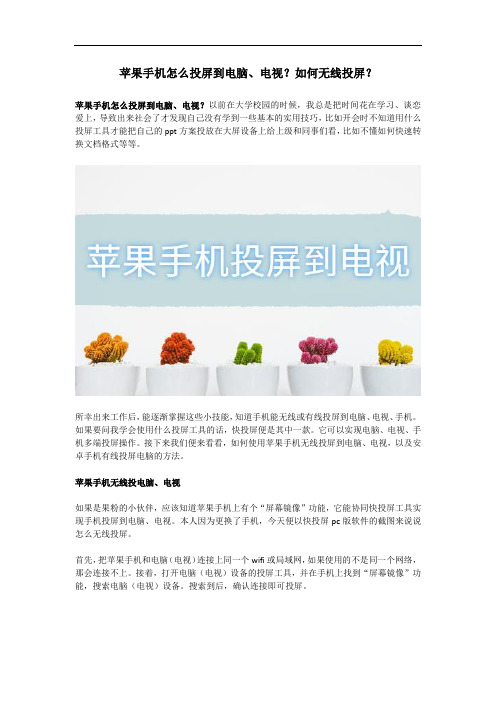
苹果手机怎么投屏到电脑、电视?如何无线投屏?苹果手机怎么投屏到电脑、电视?以前在大学校园的时候,我总是把时间花在学习、谈恋爱上,导致出来社会了才发现自己没有学到一些基本的实用技巧,比如开会时不知道用什么投屏工具才能把自己的ppt方案投放在大屏设备上给上级和同事们看,比如不懂如何快速转换文档格式等等。
所幸出来工作后,能逐渐掌握这些小技能,知道手机能无线或有线投屏到电脑、电视、手机。
如果要问我学会使用什么投屏工具的话,快投屏便是其中一款。
它可以实现电脑、电视、手机多端投屏操作。
接下来我们便来看看,如何使用苹果手机无线投屏到电脑、电视,以及安卓手机有线投屏电脑的方法。
苹果手机无线投电脑、电视如果是果粉的小伙伴,应该知道苹果手机上有个“屏幕镜像”功能,它能协同快投屏工具实现手机投屏到电脑、电视。
本人因为更换了手机,今天便以快投屏pc版软件的截图来说说怎么无线投屏。
首先,把苹果手机和电脑(电视)连接上同一个wifi或局域网,如果使用的不是同一个网络,那会连接不上。
接着,打开电脑(电视)设备的投屏工具,并在手机上找到“屏幕镜像”功能,搜索电脑(电视)设备。
搜索到后,确认连接即可投屏。
安卓手机有线投电脑除了苹果手机,快投屏工具还能实现安卓手机有线投电脑。
和前面的方法一样,在操作前,给设备连接上同一个局域网,并分别打开投屏工具,接着在手机上的投屏app软件上,单击【有线投】功能,并按照对应提示开始操作:1.打开电脑上的投屏软件,进入“有线投”模式;2.在手机上单击“前往USB调试”按钮;3.用usb数据线连接手机和电脑;4.点击信任连接。
看完“苹果手机怎么投屏到电脑、电视?如何无线投屏?”的文章后,大家知道苹果投屏到电视用什么方法了吗?此外如果安卓手机无线投屏操作不了,可以尝试有线投屏哦。
如何使用苹果投屏 AirPlay镜像投屏
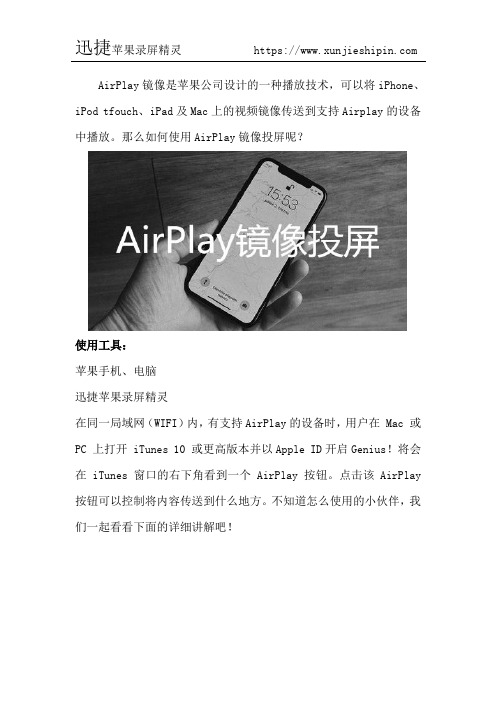
AirPlay镜像是苹果公司设计的一种播放技术,可以将iPhone、iPod tfouch、iPad及Mac上的视频镜像传送到支持Airplay的设备中播放。
那么如何使用AirPlay镜像投屏呢?
使用工具:
苹果手机、电脑
迅捷苹果录屏精灵
在同一局域网(WIFI)内,有支持AirPlay的设备时,用户在 Mac 或PC 上打开 iTunes 10 或更高版本并以Apple ID开启Genius!将会在 iTunes 窗口的右下角看到一个 AirPlay 按钮。
点击该 AirPlay 按钮可以控制将内容传送到什么地方。
不知道怎么使用的小伙伴,我们一起看看下面的详细讲解吧!
详细操作步骤:
1、苹果屏幕镜像投屏,手机和电脑一定要在同一个区域网,链接同一个网络,才可以进行下面的操作。
2、然后我们在电脑上安装一个专业的苹果投屏工具,因为苹果手机自带屏幕镜像功能,所以手机中不需要安装任何软件,投屏的时候只需要动动小手指就可以了。
3、打开电脑上的投屏软件,如果投屏的同时也需要录屏的话,在电脑设置中修改画质、通用设置等必要参数,根据自己需要去修改。
如图所示:
4、接着就是是连接手机和电脑,在电脑端会出现“如何连接电脑”跟着步骤走就可以,具体一点就是打开手机的设置——控制中心——AirPlay,会出现一个和电脑同款的投屏软件名称,选择即可;如图所示:
5、等待一会镜像连接成功之后,很快手机中的内容就会同步在电脑上。
如图所示:。
- 1、下载文档前请自行甄别文档内容的完整性,平台不提供额外的编辑、内容补充、找答案等附加服务。
- 2、"仅部分预览"的文档,不可在线预览部分如存在完整性等问题,可反馈申请退款(可完整预览的文档不适用该条件!)。
- 3、如文档侵犯您的权益,请联系客服反馈,我们会尽快为您处理(人工客服工作时间:9:00-18:30)。
如何用苹果手机投屏
如今苹果手机手机投屏功能相对于投屏与安卓手机有一定的操作区别,那么如何用苹果手机投屏呢?下面介绍一种方法就可以具体介绍iphone如何投屏至电脑上,非常的方便!
迅捷苹果录屏精灵是一款功能强大的手机投屏录屏软件,软件采用iOS设备独有的AirPlay镜像技术,使用它,不仅可以将手机画面投屏到电脑上,同时还可以通过这款软件轻松录制iOS设备的屏幕并保存为MP4、AVI、FLV三种视频格式,使用起来极为的方便快捷。
在准备进行投屏前,我们首先需要检查手机和将要投屏的电视/电脑是否处于在同一网络环境下,例如手机电视在同一wifi中。
打开迅捷苹果录屏精灵后,在弹出的window安全警告窗口勾选专用网络和共用网络并允许访问。
等待进入iPhone手机界面。
从屏幕的底端向上滑动进入控制中心并选择AirPlay。
在AirPlay中将镜像功能打开即可成功启动镜像功能并连接手机屏幕。
此时镜像已经连接完成,可以在电脑上显示手机屏幕了。
上述操作就是如何用苹果手机投屏的方法和步骤了,不会的朋友可以学习投屏的方法了,按照步骤操作进行即可。
